iCloud ist der Cloud-Speicherdienst von Apple. Jeder Nutzer eines Apple-Geräts erhält ihn, wenn er sich für eine Apple-ID anmeldet.
Nur 5 GB stehen Ihnen kostenlos zur Verfügung. Selbst die Verschärfung der Google-Schrauben, die seit kurzem auch die Inhalte von Google Fotos als Teil ihres gesamten Cloud-Speichers zählen, hat 15 GB zur Verfügung.
Wenn Ihnen 5 GB kostenloser Speicherplatz nicht ausreichen, bietet Ihnen das Unternehmen freundlicherweise zusätzliche Gigabytes für nur 0,99 $ pro Monat. Und wenn Sie 200 GB oder 2 TB nutzen, können Sie den Speicherplatz mit Ihren Familienmitgliedern teilen.
Freigeben von Speicherplatz in iCloud
Neben persönlichen Dateien werden hier auch Audio- und Videodateien, Fotos, Ihre Kontakte sowie Backups des Systems und verschiedener Messenger gespeichert. Wenn Sie nicht genügend Speicherplatz für Fotos haben, können Sie diese auf einen Computer verschieben oder zu Google Drive übertragen. Was sollten Sie jedoch tun, wenn Sie die Meldung erhalten, dass das iPhone keine Sicherungskopie erstellen kann, weil kein Speicherplatz in iCloud verfügbar ist?
In diesem Fall müssen Sie Speicherplatz auf iCloud freigeben. Und hier ist, wie Sie dies in ein paar einfachen Schritten tun.
Warum geht iCloud der Speicher aus?
Natürlich sind 5 GB nach heutigen Maßstäben nicht viel, um es vorsichtig auszudrücken. Doch selbst dieser Speicher ist oft nicht mit den Daten gefüllt, die der Nutzer wirklich braucht. In der Regel wird der Löwenanteil des Speicherplatzes von Backups, Fotos und Mediendateien „aufgefressen“, die die meisten Menschen nicht brauchen, und sie werden doppelt gespeichert.
Wenn die „Backup“-Option in iCloud aktiviert ist, kopiert das Gerät, während es mit einer Stromquelle und Wi-Fi verbunden ist, automatisch Ihre gesamte Mediathek in die Cloud und sichert dann zusätzlich alle Mediendateien.
So überprüfen Sie, wie viel freier Speicherplatz in iCloud noch vorhanden ist
Wenn Sie überprüfen möchten, wie viel freier Speicherplatz in iCloud noch vorhanden ist, müssen Sie die folgenden Schritte ausführen:
- Rufen Sie zunächst das Menü „Einstellungen“ auf Ihrem iOS-Gerät auf.
- Tippen Sie dann auf das Symbol „Apple ID“ und wählen Sie „iCloud“.
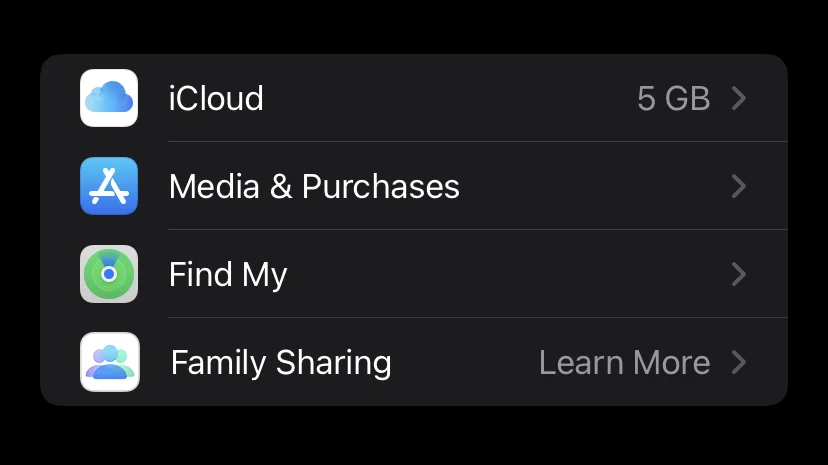
- Navigieren Sie anschließend zum Abschnitt „Speicher“.
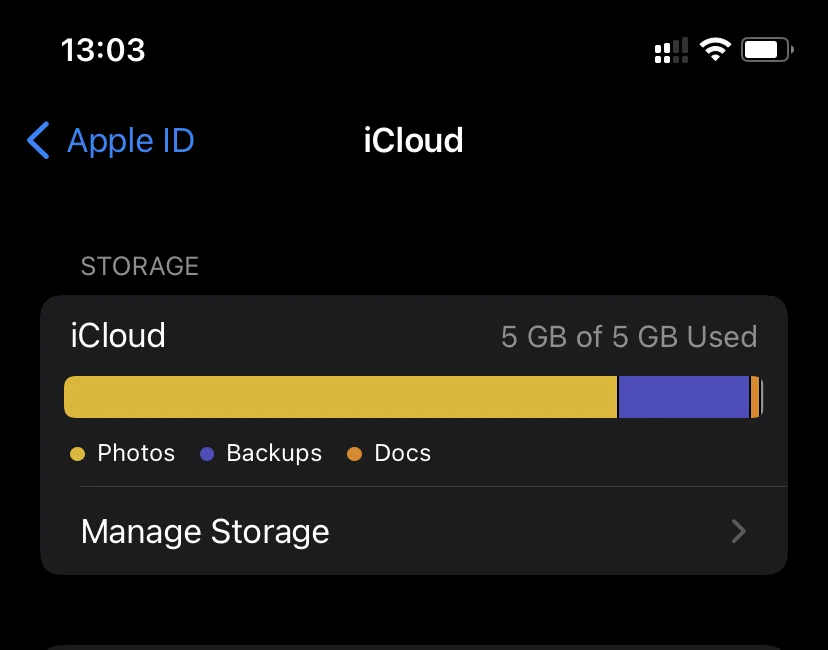
Das angezeigte Diagramm stellt den iCloud-Speicher visuell dar, einschließlich des verwendeten Speicherplatzes und der Sortierung nach Inhaltstyp.
Freigeben von Speicherplatz in iCloud
Wenn Sie Ihren Speicherplatz auf iCloud freigeben möchten, müssen Sie die folgenden Schritte ausführen:
- Rufen Sie das Menü „Einstellungen“ auf Ihrem iOS-Gerät auf.
- Tippen Sie dann auf das Symbol „Apple ID“ und wählen Sie „iCloud“.
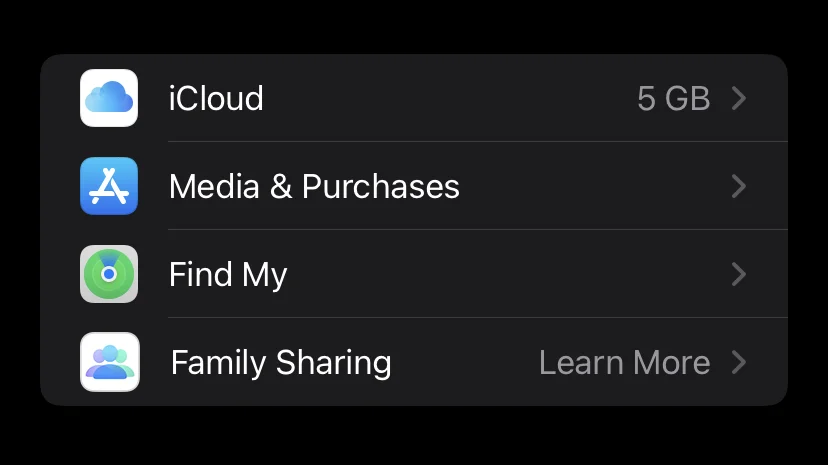
- Navigieren Sie anschließend zum Abschnitt „Speicher“ und tippen Sie auf „Speicher verwalten“.

Hier sehen Sie wahrscheinlich die „schwersten“ Bereiche „Backups“, „Fotos“ oder iCloud Drive ganz oben in der Liste. Dies sind diejenigen, die Ihren iCloud-Speicherplatz verstopfen. Löschen Sie unnötige Dateien, um Speicherplatz in Apples Cloud-Speicher freizugeben.
Deaktivieren von iCloud-Sicherungen
Wenn Sie iCloud-Backups deaktivieren möchten, müssen Sie die folgenden Schritte ausführen:
- Rufen Sie zunächst das Menü „Einstellungen“ auf Ihrem iOS-Gerät auf.
- Tippen Sie dann auf das Symbol „Apple ID“ und wählen Sie „iCloud“.
- Tippen Sie anschließend auf „Sicherung“ und deaktivieren Sie die Option „Sicherung in iCloud“.
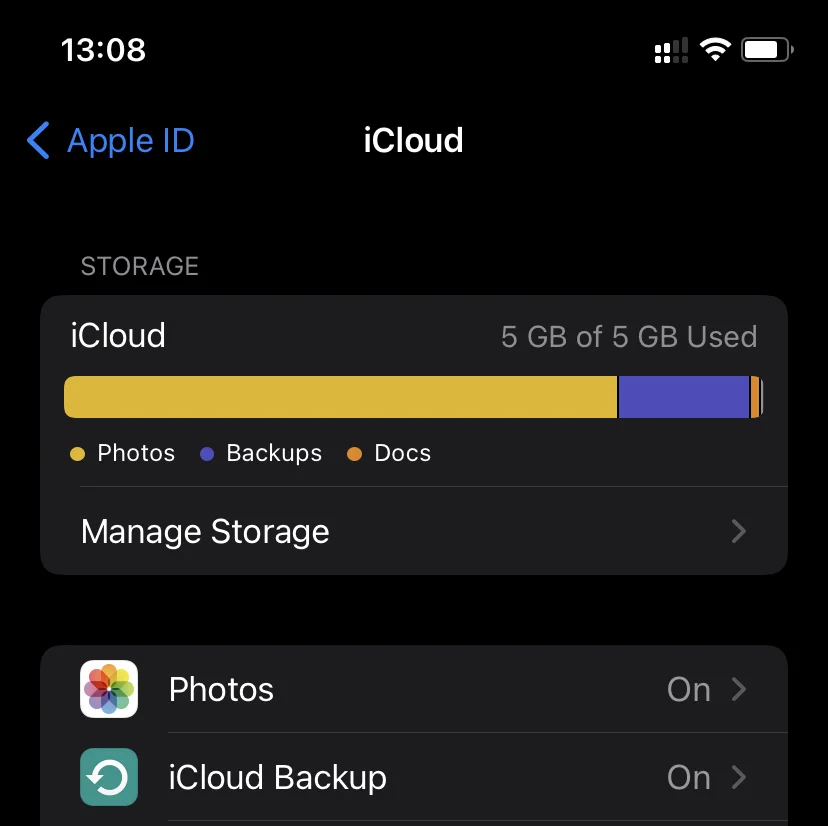
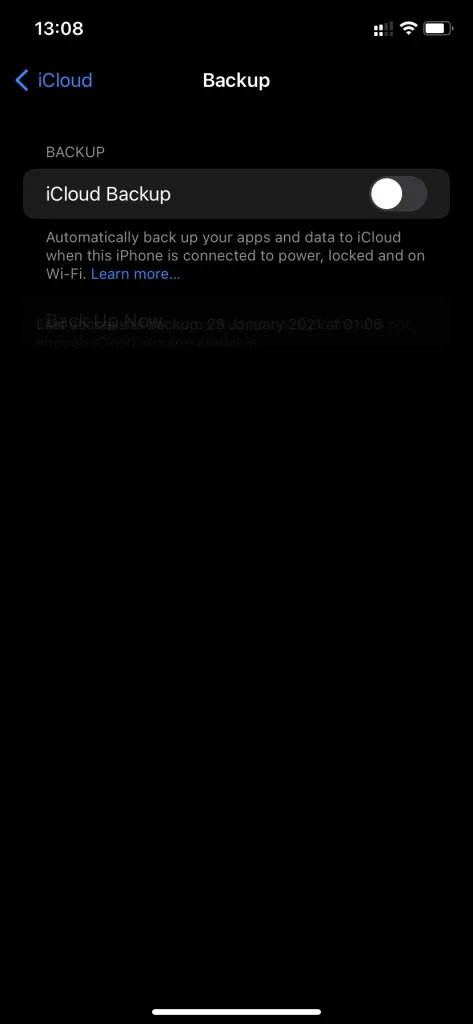
Was ist mit iCloud Drive?
Eine weitere Funktion, die viele Leute gerne loswerden würden, ist die Synchronisierung von App-Daten in iCloud Drive. Für die meisten Nutzer kommt die Notwendigkeit, diese Daten zu verwenden, seltener vor als das Erscheinen des Halleyschen Kometen. Daher können wir (wenn Sie die Dateien-App auf iOS nicht verwenden) mit Sicherheit empfehlen, diesen automatischen Vorgang vollständig oder selektiv zu deaktivieren. Wenn Sie dies tun möchten, folgen Sie diesen Schritten:
- Navigieren Sie zum Menü „Einstellungen“ und tippen Sie auf „Apple ID“.
- Tippen Sie auf die „iCloud“.
- Deaktivieren Sie schließlich die Option „iCloud Drive“.
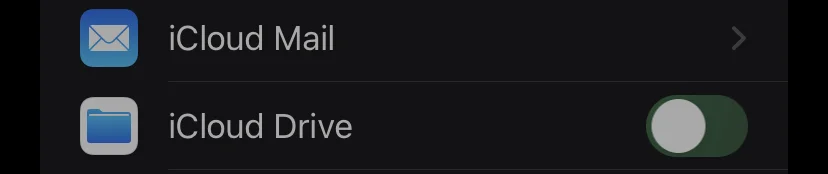
Sobald Sie diese Schritte abgeschlossen haben, wird Ihr iCloud Drive deaktiviert.
Wie man den Cache einer bestimmten App auf dem iPhone löscht
In den meisten Anwendungen ist der Cache den Benutzern egal, da er keinen Wert hat. Wenn Sie also den Cache einer bestimmten App auf dem iPhone löschen möchten, müssen Sie die folgenden Schritte ausführen:
- Öffnen Sie zunächst die App „Einstellungen“ auf Ihrem iPhone.
- Gehen Sie dann zum Menü „Allgemein“ und öffnen Sie „iPhone-Speicher“.
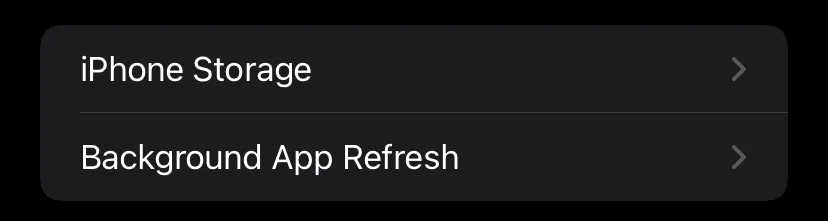
- Warten Sie, bis die Liste der Anwendungen geladen ist, und wählen Sie dann die Anwendung aus, deren Cache Sie vollständig löschen möchten. Alle installierten Anwendungen in der Liste sind nach Größe sortiert, so dass Sie die gewünschte Anwendung schneller und einfacher finden können.
- Achten Sie auf der Anwendungsseite auf die Zeile „Dokumente und Daten“. Sie zeigt die Größe des Anwendungs-Caches an.
- Um sie zu löschen, tippen Sie auf „App entladen“, bestätigen Sie die Entfernung und installieren Sie die Anwendung dann erneut aus dem App Store.
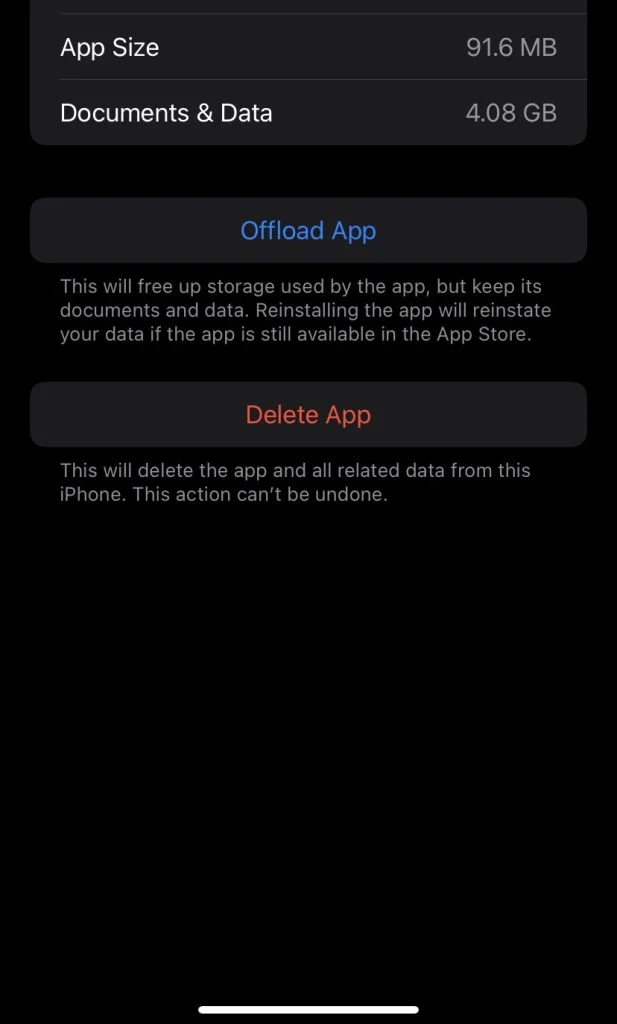
Leider hat Apple noch keine bequemere Methode zum Löschen des Anwendungscaches auf dem iPhone implementiert. Dennoch ist diese zeitaufwändige Methode eine gute Gelegenheit, sich mit dem Cache näher zu beschäftigen.

